【ノーコード】Shopifyで発売予告を実施する方法|発売開始予告|RuffRuff 販売期間
Shopifyストアを運営する上で、新商品の発売予告は効果的なマーケティング戦略の一つです。しかし、これらを適切に実施するには、適切なツールと方法が必要です。本記事では、Shopifyストアで発売予告を行うメリットと、それを簡単に実現できるアプリ「RuffRuff 販売期間」について詳しく解説します。また、このアプリを使用して実際に発売予告を設定する方法を、ステップバイステップでご紹介します。新商品のローンチを効果的に行いたい、または期間限定販売を導入したいと考えているShopifyストア運営者の方々にとって、有益な情報となるでしょう。
発売予告(発売開始予告)とは
発売予告とは、新商品やサービスの発売日や概要を事前に告知することで顧客の期待感を高め、話題性を創出し、初期需要を喚起する販売促進手法です。
発売予告(発売開始予告)のメリット
- 発売前から商品ページを公開できる
- ストア運営が楽になる
- 検索エンジンへ早期インデックスを期待できる
詳しくは下記の参考記事をご参照ください。
参考記事:Shopifyで発売予告(Comming Soon表示)ができるアプリ|カウントダウンタイマー機能なども紹介
発売予告におすすめのShopifyアプリ「RuffRuff 販売期間」
RuffRuff 販売期間は、3ステップの簡単セットアップで新商品の発売予告や期間限定販売を実現するShopifyアプリです。日本企業が開発したアプリのため、アプリの管理画面もヘルプページも完全日本語対応しており、日本語でのサポートも充実しています。
また、日本で初めてCart and Checkout Validation APIを利用した販売期間設定アプリのため、既存アプリでは対応できないケースの販売期間外の商品購入を防ぐことも可能です。
参考リンク:販売期間設定を可能にするShopifyアプリ「RuffRuff 販売期間」をリリース
RuffRuff 販売期間を利用して発売予告を設定する方法
アウトプット
今回紹介する設定方法では、2025年1月1日に発売予定の新商品に対して、アプリを利用して発売予告を設定する方法を紹介します。
下記ページは実際に発売予告を実施しているデモ商品になりますので、ご参考にしてください。
2024年12月31日まで
- カートボタンと動的チェックアウトボタンが非表示
- カートボタンが表示されていた箇所に「この商品は2025年1月1日に発売開始します」のメッセージを表示
2025年1月1日から - カートボタンと動的チェックアウトボタンが表示
RuffRuff 販売期間で発売予告を実施する手順は下記3ステップです。
- ステップ1 埋め込みアプリを有効化する
- ステップ2 販売期間ルールを作成する
- ステップ3 販売期間ルールを商品に適用する
それぞれ、詳しく紹介します。
ステップ1 埋め込みアプリを有効化する
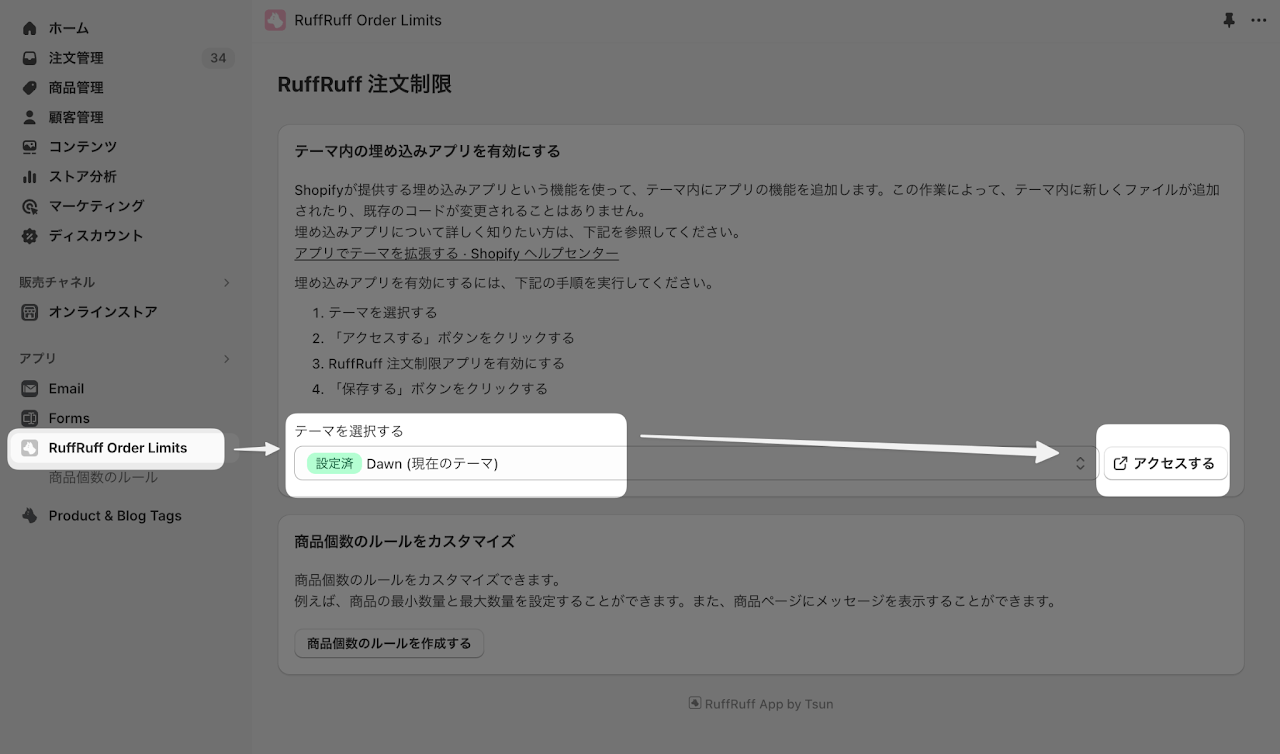
- アプリTOPページの「テーマを選択する」より、アプリを導入したいShopifyテーマを選択
- 「アクセスする」をクリック
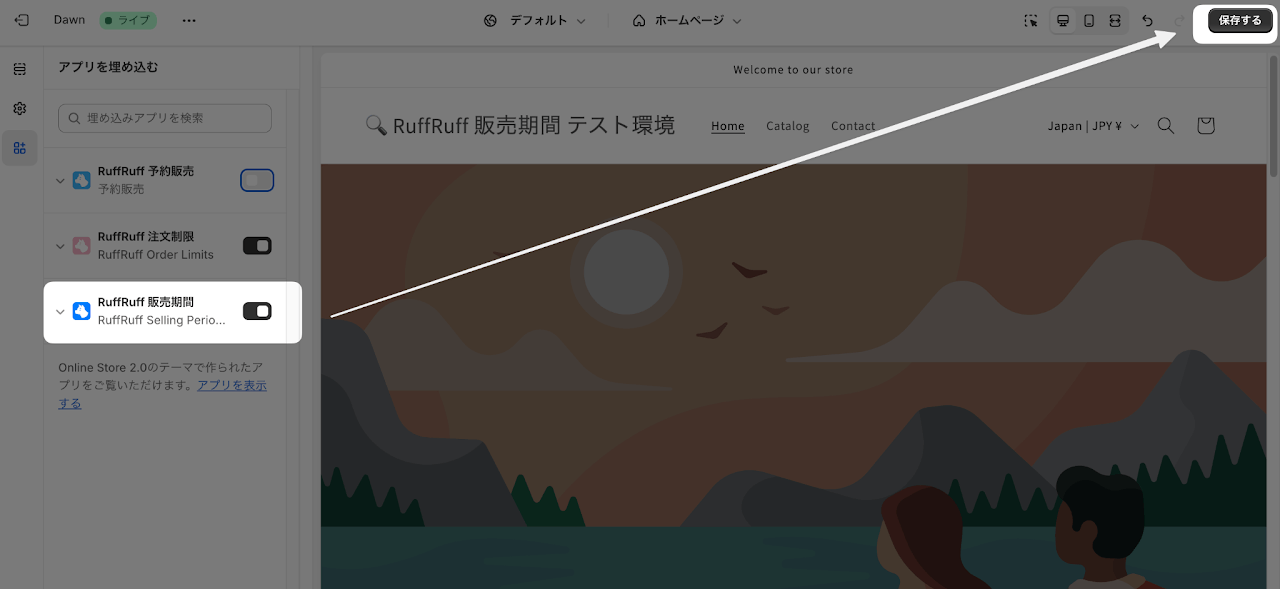
3. テーマエディタの画面左にある当アプリを有効化
4. 画面右上の「保存する」をクリック
ステップ2 販売期間ルールを作成する
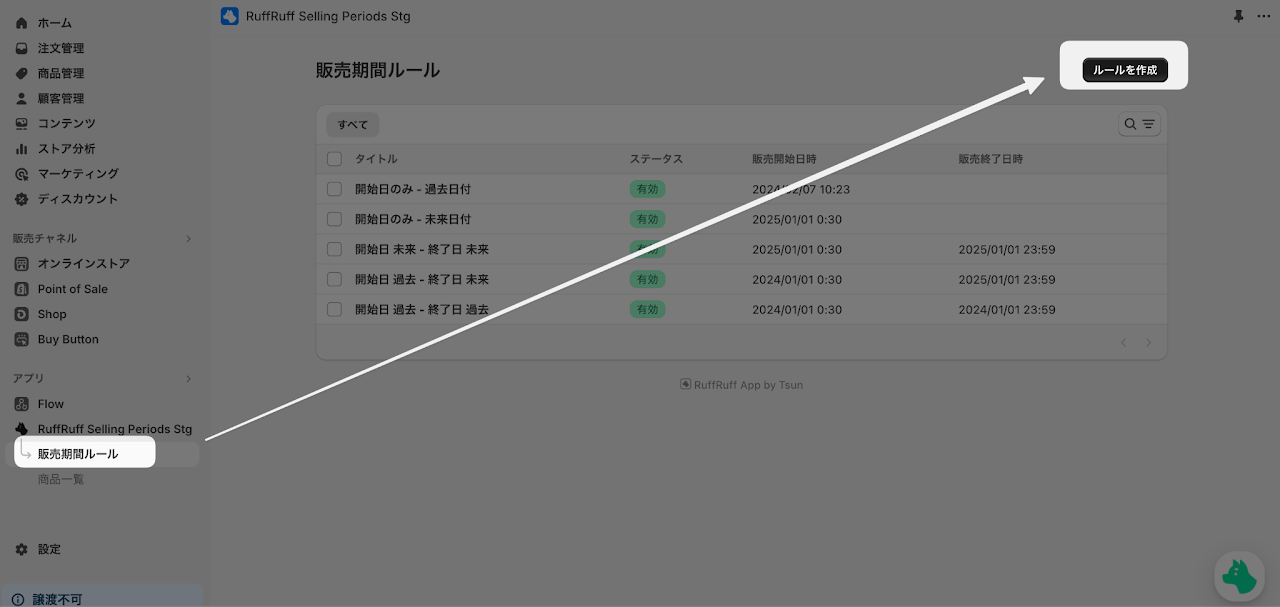
- アプリの左メニューより「販売期間ルール」をクリック
- 販売期間ルール画面より「ルール作成」をクリック
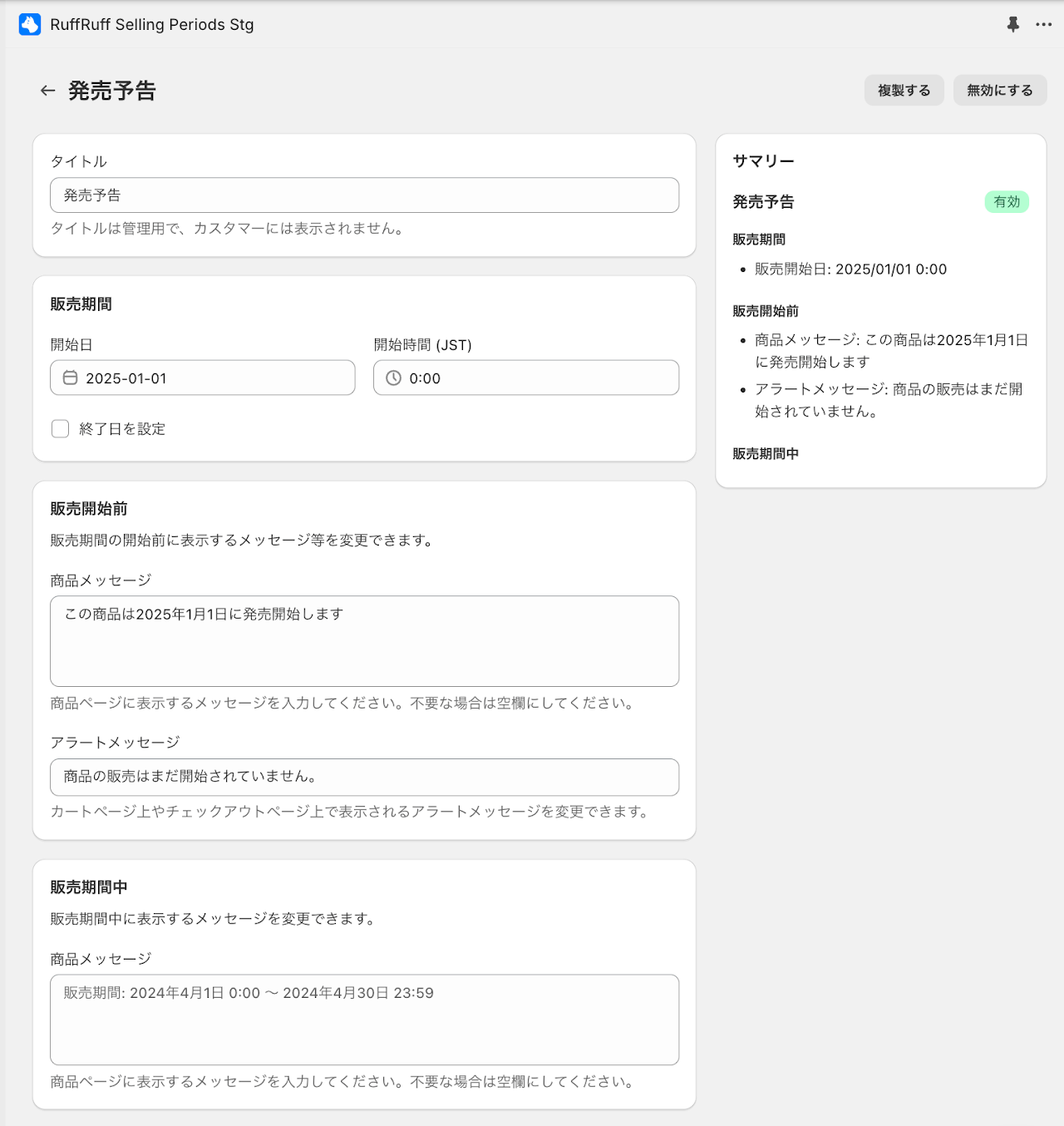
- 販売期間ルール作成画面より下記を入力
【設定例】
タイトル・・・任意のテキスト
販売期間
開始日・・・「2025-01-01 00:00」を設定
販売開始前
商品メッセージ・・・「この商品は2025年1月1日に発売開始します」を入力
アラートメッセージ・・・「商品の販売はまだ開始されていません。」
販売期間中
商品メッセージ・・・任意のテキスト
ステップ3 販売期間ルールを商品に適用する
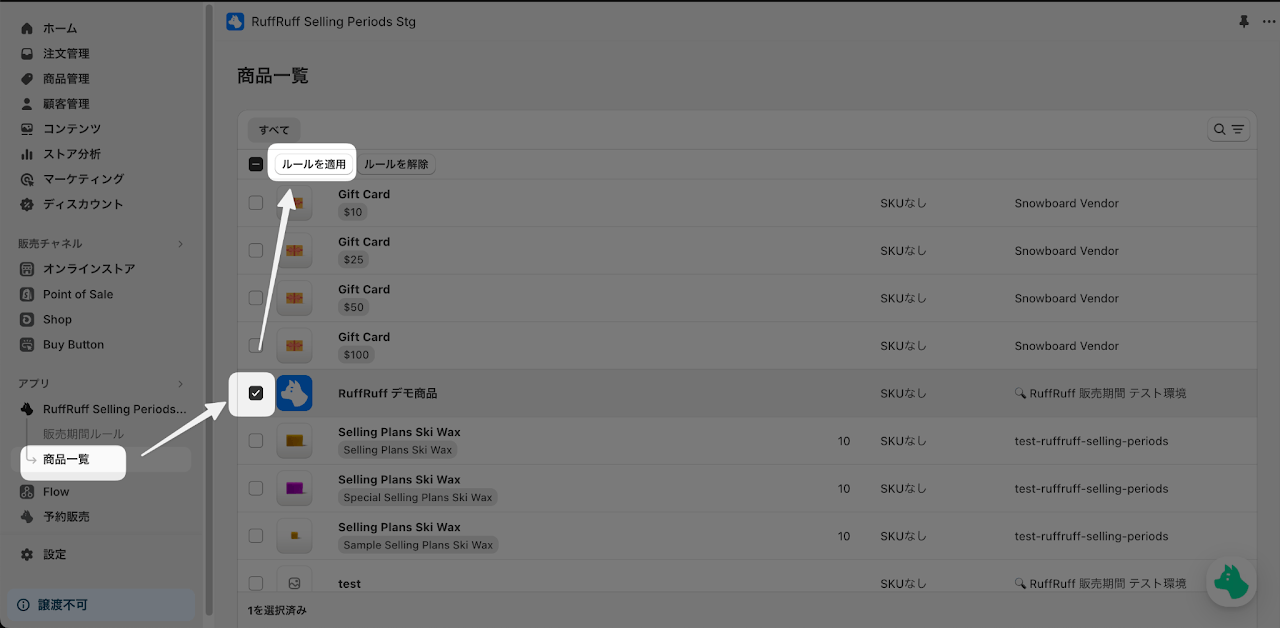
- アプリの左メニューより「商品一覧」をクリック
- 商品一覧ページよりルールを適用したい商品にチェックを付ける
- 「ルールを適用」ボタンをクリック
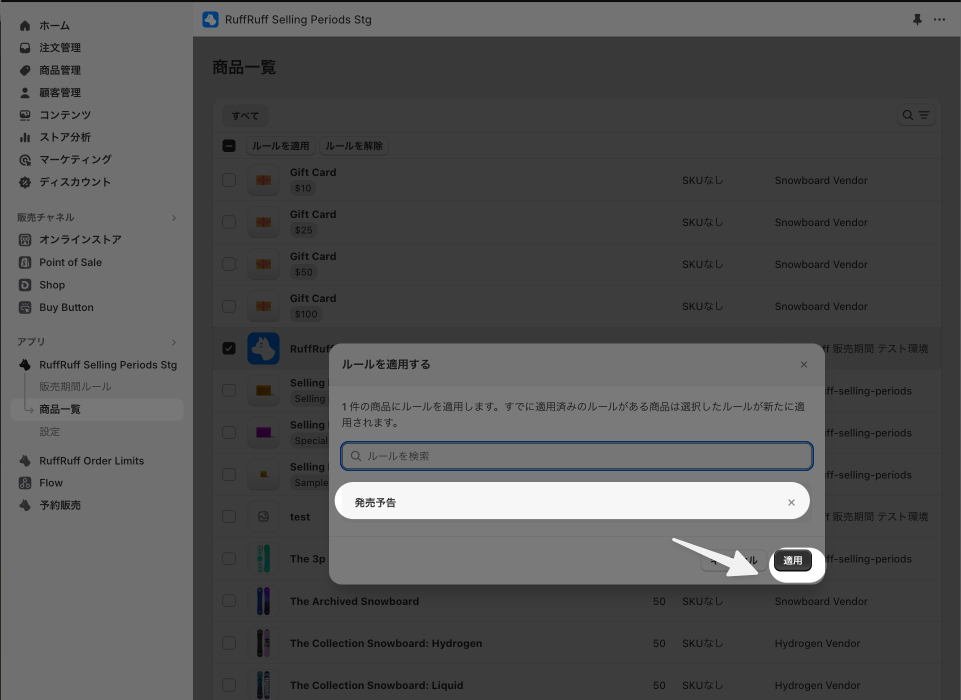
- 表示されたダイアログからステップ1で作成したルールを選択
- ダイアログ内の「適用」をクリック
最後に
今回はShopifyアプリ「RuffRuff 販売期間」を利用して発売予告を実施する方法を紹介しました。RuffRuff 販売期間では他にも期間限定販売を実施することが可能です。
ご興味ある方は、下記の参考記事もご参考にしてください。
Shopifyアプリ「RuffRuff 販売期間」で期間限定販売を実施する方法
参考記事
Discussion